uTorrent заслуженно является одним из самых популярных торрент-клиентов благодаря своей простоте, удобству использования, да и просто привычности. Однако у многих возникает вопрос о том, как отключить рекламу в uTorrent, которая, пусть и не слишком назойливая, но может мешать.
В этой инструкции по шагам покажу, как полностью убрать рекламу в uTorrent, включая баннер слева, полоску вверху и рекламные уведомления с помощью имеющихся настроек (кстати, если вы уже видели такие способы, я почти уверен, что у меня вы найдете более полную информацию). Также в конце статьи вы найдете видео руководство, в котором показано, как все это проделать. Также может быть полезным: Как убрать рекламу в Вайбере на компьютере.
Отключение рекламы в uTorrent
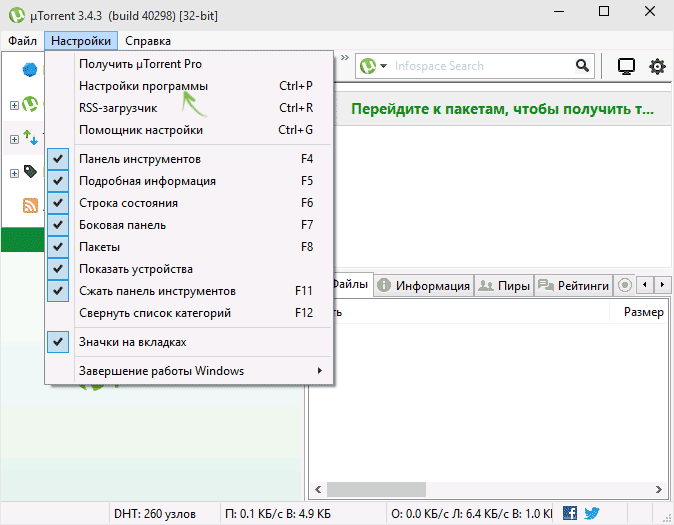
Итак, для отключения рекламы, запустите uTorrent и откройте главное окно программы, а затем перейдите в меню Настройки — Настройки программы (Ctrl+P).
В открывшемся окне выберите пункт «Дополнительно». Вы должны увидеть список используемых переменных настроек uTorrent и их значений. Если выбрать любое из значений «true» или «false» (в данном случае, условно, можно перевести как «включено» и «выключено»), то внизу вы можете переключить это значение. Так же переключение можно осуществить просто двойным кликом по переменной.
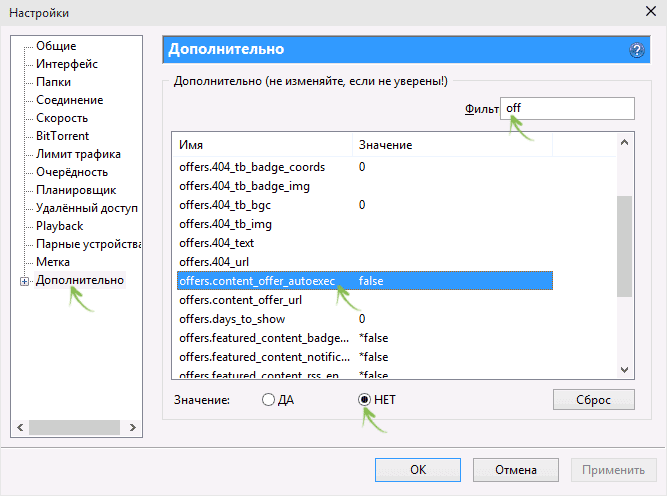
Для быстрого поиска переменных, вы можете ввести часть их имени в поле «Фильтр». Итак, первым шагом будет переключить все указанные ниже переменные в значение False.
- offers.left_rail_offer_enabled
- offers.sponsored_torrent_offer_enabled
- offers.content_offer_autoexec
- offers.featured_content_badge_enabled
- offers.featured_content_notifications_enabled
- offers.featured_content_rss_enabled
- bt.enable_pulse
- distributed_share.enable
- gui.show_plus_upsell
- gui.show_notorrents_node
После этого нажмите «Ок», но не торопитесь, для того, чтобы до конца убрать всю рекламу нужно проделать еще один шаг.
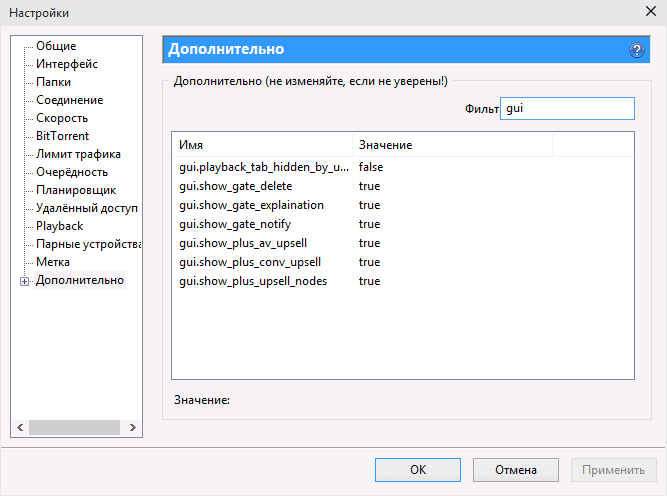
В главном окне uTorrent удерживайте клавиши Shift+F2, и снова, удерживая их, зайдите в Настройки программы — Дополнительно. В этот раз вы там увидите другие, скрытые по умолчанию настройки. Из этих настроек нужно отключить следующие:
- gui.show_gate_notify
- gui.show_plus_av_upsell
- gui.show_plus_conv_upsell
- gui.show_plus_upsell_nodes
После этого, нажмите Ок, выйдите из uTorrent (не просто закройте окно, а именно выйдите — меню Файл — Выход). И запустите программу снова, в этот раз вы увидите uTorrent без рекламы, как и требовалось.

Надеюсь, процедура, описанная выше, оказалось не слишком сложной. Если же все-таки все это не для вас, то есть и более простые решения, в частности, блокировка рекламы с помощью стороннего софта, такого как Pimp My uTorrent (показано ниже) или AdGuard (блокирует также рекламу на сайтах и в других программах).
Также может заинтересовать: Как убрать рекламу в Skype последних версий
Убираем рекламу с помощью Pimp my uTorrent
Pimp my uTorrent (Прокачай мой uTorrent) — небольшой скрипт, который автоматически выполняет все те действия, которые были описаны ранее и автоматически убирает рекламу в интерфейсе программы.
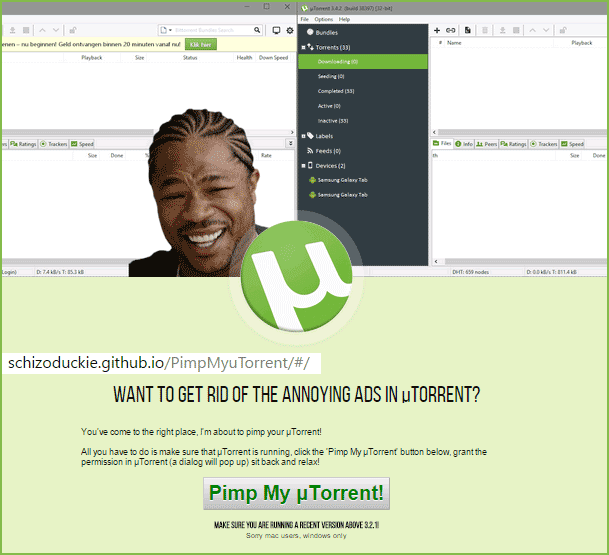
Для того, чтобы его использовать, зайдите на официальную страницу schizoduckie.github.io/PimpMyuTorrent/ и нажмите кнопку по центру.
Автоматически откроется uTorrent с запросом, разрешить ли доступ скрипта к программе. Нажимаем «Да». После этого не переживаем, что некоторые надписи в главном окне стали не видны, полностью выходим из программы и запускаем ее снова.

В результате вы получите «прокачанный» uTorrent без рекламных объявлений и с несколько изменившимся оформлением (см. скриншот).
Видео инструкция
И в завершение — видео руководство, в котором наглядно показано оба способа убрать всю рекламу из uTorrent, если из текстовых объяснений что-то осталось не понятным.
Если у вас все-таки остались вопросы, с удовольствием отвечу на них в комментариях.
В интернете в свободном доступе находится далеко не один Torrent-клиент для скачивания фильмов,…
Рекламные блоки раздражают пользователей Torrent-клиентов. Многие не знают, как легко и бесплатно можно отключить навязчивую рекламу, а разработчики настойчиво предлагают покупать платную версию программы для отключения баннеров. UTorrent – яркий
представитель такого ПО. Рассмотрим бесплатные способы,
как
в
Торренте убрать рекламу:
- в левом нижнем углу;
- баннер обновления до платной версии;
- на верхней панели.

Реклама в левом нижнем углу
Большой
и раздражающий блок в левой нижней
части экрана – первое что хочется
заблокировать. Инструкция, как в uTorrent отключить рекламу в
левом нижнем углу:
-
Попадаем
в настройки программы. Делается это
либо через панель инструментов (нажимаем
на иконку с шестеренкой в левом верхнем
углу экрана программы), либо через
сочетание клавиш Ctrl + P. Также можно
зайти в меню Настройки -> Настройки
программы. -
Переходим
во вкладку с дополнительным настройками
(самая нижняя вкладка). -
В
строке для поиска (Фильтр) нужно ввести
значение —
Left.
В результате отобразится таблица с
результатами поиска. В содержимом
находим значение «offers.left_rail_offer_enabled». -
В
строке будет расположен чекбокс со
значением true.
Двойным кликом нажимаем на эту строку,
после чего вместо значения true
появится false.
Также можно просто выделить строку, и
выбрать переключатель «НЕТ» внизу.
На предостережение об изменении настроек
не обращаем внимания. -
После
того, как в нужной строчке появилось
значение false
нажимаем кнопку ОК.
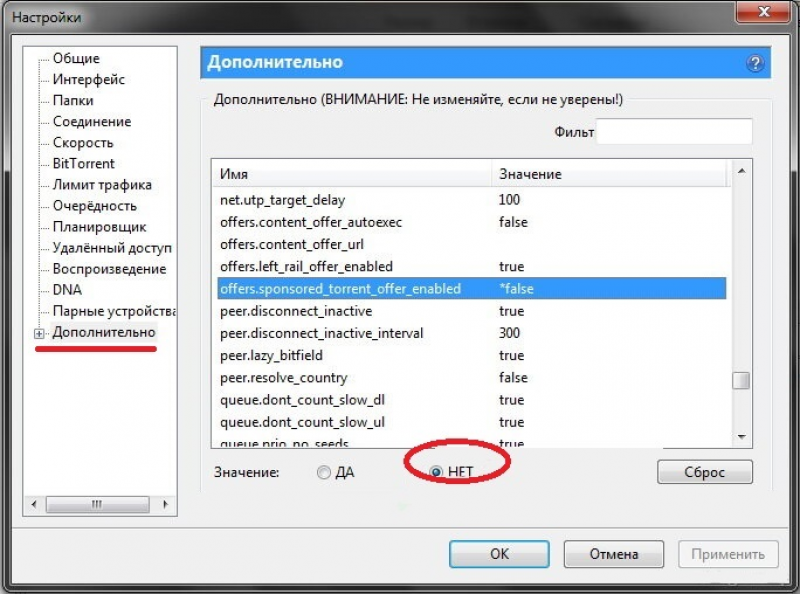
Реклама
должна сразу исчезнуть. В противном
случае достаточно полного перезапуска
программы, чтобы изменения вступили в
силу.
Баннер обновления до платной версии
Теперь
блокируем баннер, где пользователю
предлагают заплатить и обновиться до
PRO версии Торрента. Делается это так:
-
Заходим
в настройки любым возможным образом
(быстрее всего — нажав Ctrl + P), откуда
переходим во вкладку Дополнительные. -
В
строке поиска на этот раз вводим —
plus. -
В
таблице отыскиваем строчку
«gui.show_plus_upsell» и двойным кликом переводим
в значение false. -
Нажимаем
ОК. -
Если
баннер не исчез – полностью перезагружаем
клиент.
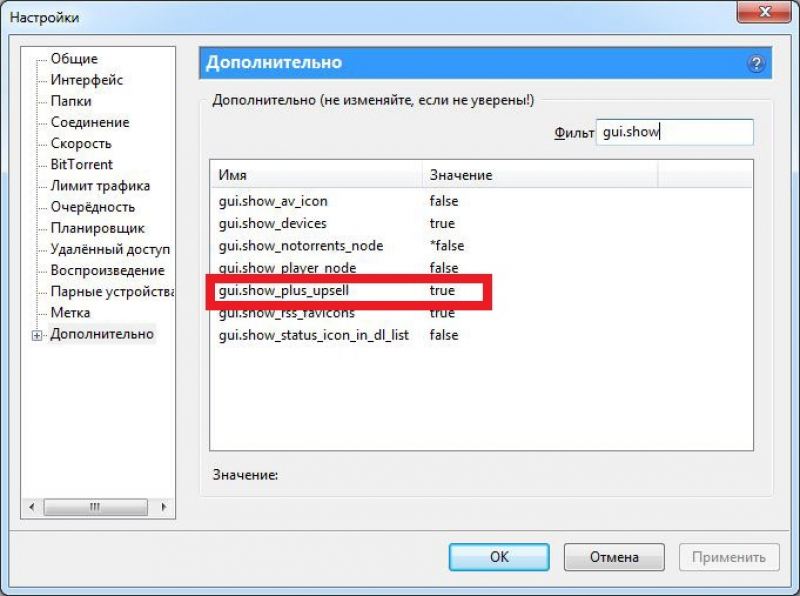
Реклама на верхней панели
Помимо
левого нижнего баннера, рекламная полоска в uTorrent
появляется в
верхней части окна программы. Она также
раздражает пользователей, разберемся с тем, как
в uTorrent
убрать рекламу сверху
панели:
-
Нажимаем
Ctrl + P или любым другим способом попадаем
в настройки торрент-клиента. -
Попадаем
в раздел Дополнительно. -
Вводим
в строке поиска (Фильтр) вверху слово
offer. -
В
результате появится таблица с четырьмя
строчками результата поиска. -
Переключить
двойным кликом каждую из строк в
состояние false. -
Нажать
ОК. -
Если
рекламная строчка в верхней части
программы не исчезла – перезагрузить
uTorrent.
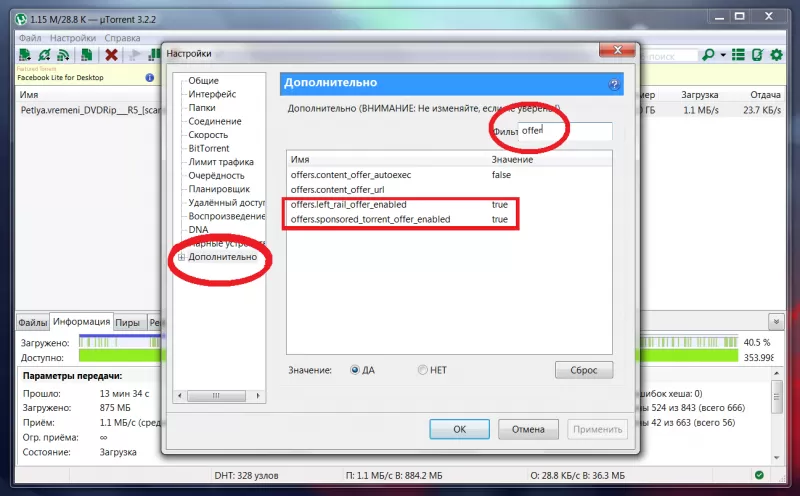
Отключение рекламы с помощью Pimp my
скрипта
Как
в uTorrent убрать рекламные блоки без
ковыряния в настройках? Есть возможность
прибегнуть к помощи дополнительного
скрипта. Он занимает минимум места в
памяти, и позволит провести все
вышеописанные действия по удалению
рекламы из клиента автоматически.
Шаг 1
В
первую очередь нужно загрузить скрипт.
Переходим на страницу в браузере по
ссылке schizoduckie.github.io/PimpMyuTorrent/
и
нажимаем на центральную кнопку.
Шаг 2
Теперь
uTorrent должен самостоятельно запуститься.
Отобразится диалоговое окно, спрашивающее
разрешение на использование скачанного
скрипта. Остается согласиться с
предложением.
Шаг 3
Поначалу
некоторые надписи в окне торрента
пропадут. Это показатель того, что скрипт
стал действовать. Волноваться об
исчезновении не нужно, перезагружаем
торрент-программу. После повторного
запуска убеждаемся, что реклама
испарилась, а интерфейс клиента претерпел
небольшие изменения.
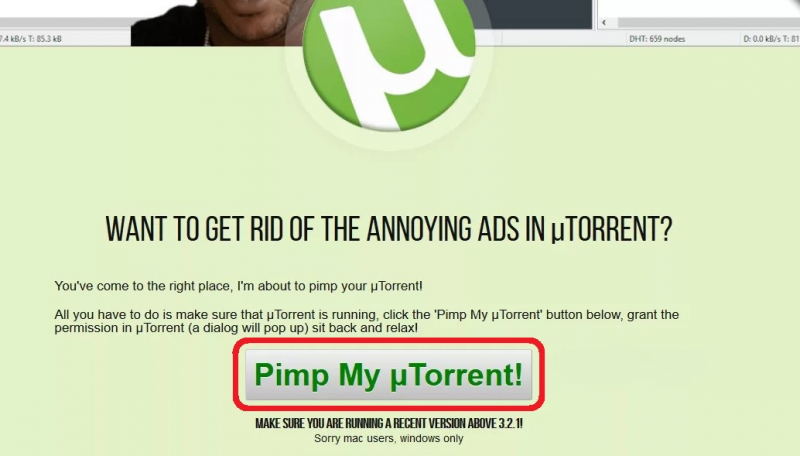
Избавляемся
от рекламы с помощью Adguard
Наиболее
надежный способ как
отключить рекламу в торренте
– при помощи посторонней полноценной
программы. Adguard – вариант такого софта.
С ее помощью реклама удаляется не только
в uTorrent, но и в других программах.
После
инсталляции и запуска Adguard нужно добавить
uTorrent в программу.
-
Кнопка
«Добавить» есть в нижней части
окна. -
Нажимаем
Обзор, указываем путь к местоположению
торрента на жестком диске и подтверждаем
действие кнопкой ОК. -
В
настройках программы в пункте Фильтруемые
приложения появится строчка uTorrent.
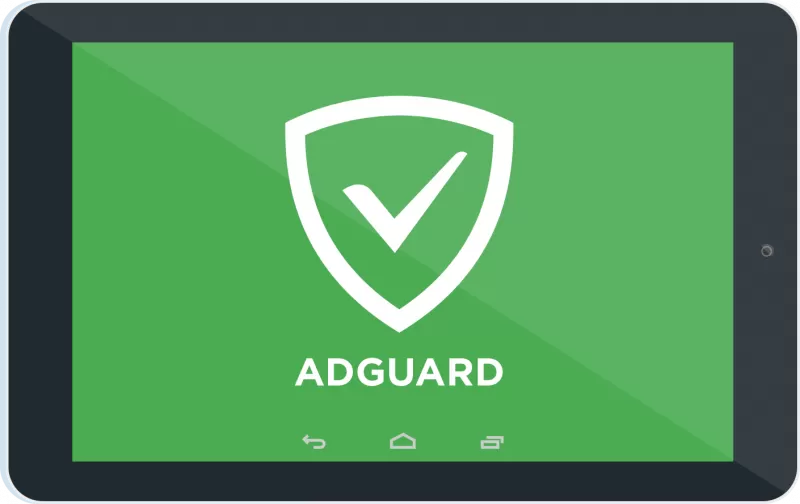
После
этого Adguard выполнит всю работу и реклама
из приложения будет полностью удалена.
Загрузить PDF
Загрузить PDF
В бесплатной версии uTorrent отображаются рекламные объявления. Такая реклама позволяет выпускать бесплатные версии uTorrent, но тормозит работу маломощных компьютеров. От рекламы можно избавиться либо через настройки uTorrent, либо обновив этот торрент-клиент до платной версии. В этой статье описываются методы отключения рекламы в настройках программы или через обновление до версии uTorrent Ad-Free.
-
Бесплатная версия uTorrent отображает рекламу по умолчанию, но ее можно отключить в меню «Настройки».
- Реклама в uTorrent позволяет разработчикам программы выпускать ее бесплатную версию. Если вам нравится uTorrent, обновите этот торрент-клиент до версии Ad-Free uTorent, но за это нужно заплатить $4,95 (325 рублей).[1]
- Реклама в uTorrent позволяет разработчикам программы выпускать ее бесплатную версию. Если вам нравится uTorrent, обновите этот торрент-клиент до версии Ad-Free uTorent, но за это нужно заплатить $4,95 (325 рублей).[1]
-
-
Эта опция находится в самом низу списка настроек.
-
Эту строку можно найти одним из следующих способов:
- В строке «Фильтр» введите
gui.show_plus_upsell. [2]
- Прокрутите список вниз, чтобы найти нужную строку. Это не сложно, потому что список упорядочен по алфавиту.
- В строке «Фильтр» введите
-
Под окном со списком дополнительных параметров поставьте флажок у опции «Нет». После выделения строки «gui.show_plus_upsell» под окном отобразятся две опции: «Да» и «Нет». Поставьте флажок у опции «Нет», чтобы отключить рекламу, которая отображается в левом нижнем углу окна uTorrent.
-
В списке дополнительных параметров выделите строку
offers.sponsored_torrent_offer_enabledclick, а затем поставьте флажок у опции «Нет». Сделайте все так, как описано в предыдущем шаге. Отключение этого параметра позволит избавиться от баннера, отображаемого в верхней части окна uTorrent. -
Найдите другие дополнительные параметры и поставьте флажки у опции «Нет». Сделайте это для параметров, которые указаны ниже. Возможно, в случае некоторых параметров у опции «Нет» уже будет стоять флажок, но все же лучше убедиться в этом.
- offers.left_rail_offer_enabled
- offers.sponsored_torrent_offer_enabled
- gui.show_notorrents_node
- offers.content_offer_autoexec
- bt.enable_pulse
-
- Не беспокойтесь, если одного или нескольких приведенных параметров в списке нет – иногда uTorrent меняет их имена. В этом случае откройте окно с дополнительными параметрами и в строке «Фильтр» введите «offer» (без кавычек). Теперь активируйте опцию «Нет» для всех найденных параметров.[3]
- Не беспокойтесь, если одного или нескольких приведенных параметров в списке нет – иногда uTorrent меняет их имена. В этом случае откройте окно с дополнительными параметрами и в строке «Фильтр» введите «offer» (без кавычек). Теперь активируйте опцию «Нет» для всех найденных параметров.[3]
-
Нужно перезапустить uTorrent, чтобы убедиться, что внесенные изменения вступили в силу.
-
Запустите uTorrent и пользуйтесь этой программой без надоедливой рекламы.
Реклама
-
Реклама в uTorrent позволяет разработчикам программы выпускать ее бесплатную версию. Обновитесь до платной версии uTorrent Ad-Free, чтобы не только избавиться от рекламы, но и поддержать разработчиков.
-
Существуют две платные версии – Ad-Free и Pro. Реклама отсутствует в обеих версиях, но они немного различаются.
- За Ad-Free нужно ежегодно платить по $4,95 (325 рублей).
- Pro-версия стоит $19,95 (1300 рублей) и включает защиту от вредоносных программ, техническую поддержку, инструменты преобразования файлов и потоковую передачу данных.[4]
-
В браузере откроется страница, на которой можно оплатить покупку программы.
- Если в Mac OS опции «Обновить до Ad-Free» нет, щелкните по значку «X» на рекламном объявлении, которое отображается в нижнем левом углу окна uTorrent.[5]
- Если вы хотите купить версию uTorrent Pro, нажмите «Обновить до Pro».
- Если в Mac OS опции «Обновить до Ad-Free» нет, щелкните по значку «X» на рекламном объявлении, которое отображается в нижнем левом углу окна uTorrent.[5]
-
[6]
- Чтобы оплатить покупку банковской картой, введите данные в разделе «Банковская карта».
- Чтобы оплатить покупку при помощи PayPal, нажмите «PayPal». Вам будет предложено войти в ваш аккаунт PayPal.
-
В Mac OS программа uTorrent автоматически обновиться до версии Ad-Free. В Windows закройте uTorrent и выполните действия, описанные ниже.
-
[7]
Установочный файл формата EXE скачается на компьютер (в папку для загрузок). -
Дважды щелкните по скачанному ЕХЕ-файлу, чтобы запустить процесс установки uTorrent Ad-Free. Следуйте инструкциям на экране, чтобы заменить бесплатную версию uTorrent на платную версию, в которой нет рекламы.
Реклама
Советы
- Будьте осторожны при изменении дополнительных параметров uTorrent, так как ошибочные действия могут привести к проблемам с этой программой.
- Лицензию uTorrent Pro для Windows нельзя использовать для версии Ad-Free в Mac OS.
- Частные торрент-трекеры работают с ограниченным числом торрент-клиентов. Если вы пользуетесь частными торрент-трекерами, отключите автоустановку обновлений (нажмите «Настройки» – «Общие»). Если uTorrent автоматически обновится до версии, которая не поддерживается частным торрент-трекером, вы не сможете скачивать файлы.
- ↑ http://www.geek.com/apps/utorrent-now-lets-you-pay-5-to-ditch-the-ads-1647182/
- ↑ http://www.geek.com/apps/utorrent-now-lets-you-pay-5-to-ditch-the-ads-1647182/
- ↑ http://bitsnapper.com/disable-ads-from-utorrent
- ↑ http://www.utorrent.com/intl/en
- ↑ http://help.utorrent.com/customer/portal/articles/1659497-how-can-i-purchase-ad-free-
- ↑ http://store.utorrent.com
- ↑ http://thetechportal.com/2016/02/12/utorrent-now-has-a-new-4-95-subscription-plan-to-remove-ads/
Реклама
Об этой статье
Эту страницу просматривали 63 858 раз.
Была ли эта статья полезной?
Время на прочтение1 мин
Количество просмотров689K
Легально, бесплатно, без смс.
Проверено и работает на последней версии 3.4.2 (win)
1. Options > Preferences > Advanced
2. Выставить параметрам «sponsored_torrent_offer_enabled» и «gui.show_plus_upsell» значения «false»
3. Нажать «OK» и перезагрузить программу
That’s all, folks! Теперь окно программы выглядит вот так:
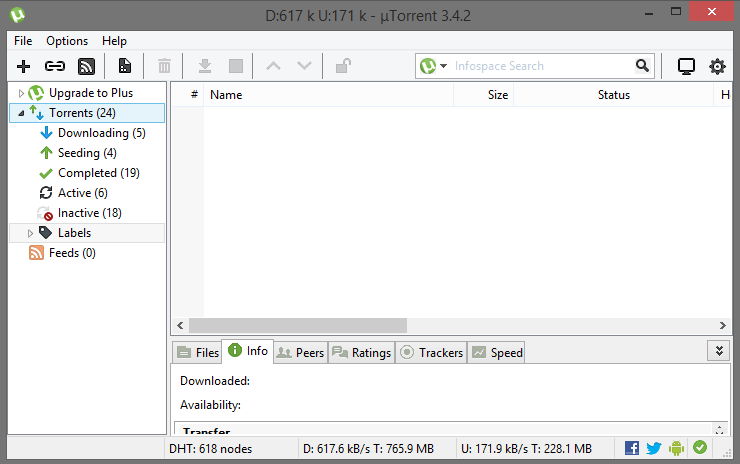
На здоровье.
UPD: в каментах предлагается более расширенный список параметров
Только зарегистрированные пользователи могут участвовать в опросе. Войдите, пожалуйста.
Помогло?
16.95% Нет / не пользуюсь uTorrent600
Проголосовали 3540 пользователей. Воздержались 649 пользователей.
Инструкция позволит за 5 минут простых действий, без применения дополнительных программ, полностью убрать рекламу в uTorrent Classic бесплатной версии, очистить интерфейс и отключить трекеры отслеживания, собирающие данные пользователя. Это не повлияет ни на какие параметры торрент-клиента и на загрузку / раздачу торрентов. Наоборот, позволит автоматически избавиться от некоторых проблем в приложении, например, когда интерфейс uTorrent моргает.
Если останутся вопросы или будет что дополнить / предложить, пожалуйста, напишите комментарий внизу страницы.
Как в uTorrent убрать рекламу
Чтобы вы сразу понимали, какие видимые рекламные блоки рекламы и ненужные кнопки мы будем отключать, смотрите изображение ниже. Помимо них есть и невидимые компоненты.
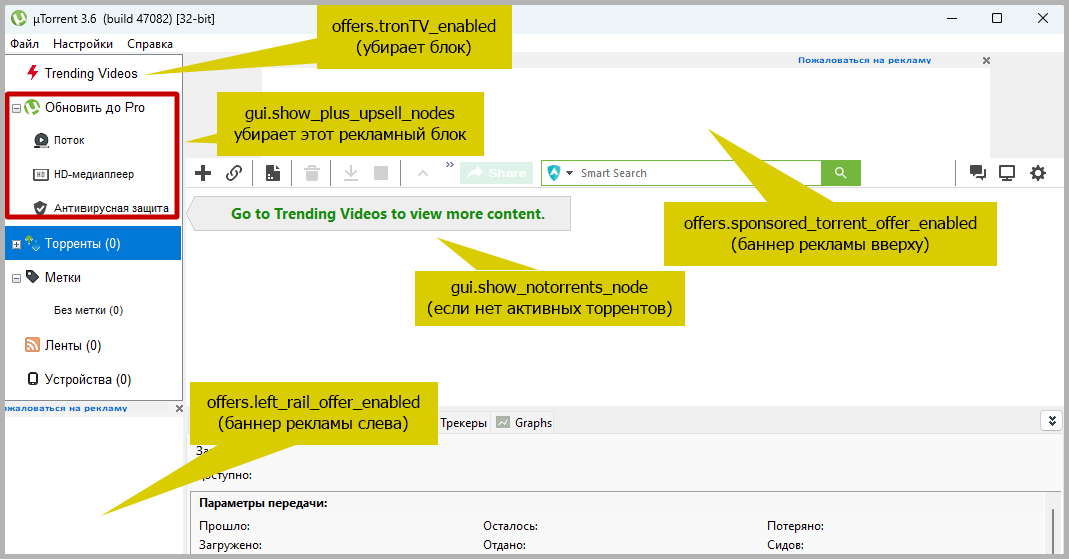
Видимые блоки рекламы в интерфейсе uTorrent, которые можно убрать
Среди переменных есть отвечающие за видимые области интерфейса (например, баннеры, рекламные кнопки), а есть те, что сразу не отображаются. Ниже на изображении я показал, основные блоки, которые видны. Сейчас удалим их.
Набор непонятных символов на картинке — переменные, отвечающие за рекламу. Для её полного отключения + всех отслеживающих скриптов, мы будем дважды заходить в параметры: сначала в стандартные, затем в расширенные. Иначе, если сразу перейти в продвинутые настройки, то часть нужных опций не найдём.
1. Удаление рекламы в стандартных настройках.
В верхнем меню откройте «Настройки» — «Настройки программы» или просто зажмите комбинацию клавиш Ctrl+P.
Переход к стандартным настройкам uTorrent
Перейдите на вкладку «Дополнительно». Здесь необходимо отключить ряд переменных по списку ниже. Но перед этим покажу, как их отключать:
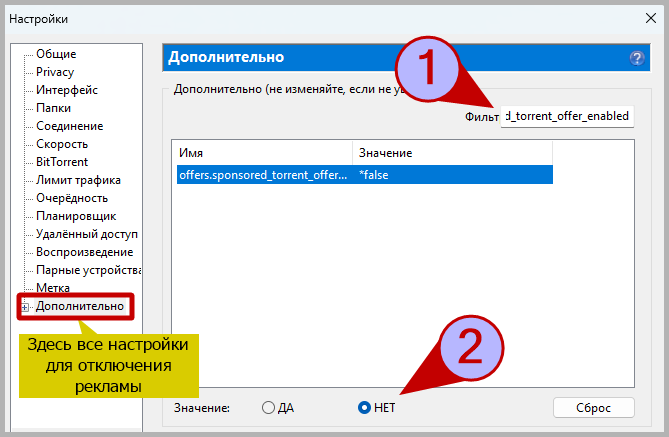
Пример отключения одной из реклам в uTorrent
- Вы можете смотреть на очередную переменную из перечня внизу и искать её вручную в открывшейся таблице. Я же рекомендую копировать по очереди отсюда названия и вставлять их в поле «фильтр». Будет срабатывать быстрый поиск.
- Выделив в таблице очередную переменную, нажмите под таблицей кнопку «Нет». Этим действием параметру присваивается значение «
false» (отключено). Аналогично можно сделать, кликнув два раза левой кнопкой мыши по выделенной строке.
Переменные для отключения:
offers.left_rail_offer_enabled— реклама левой панели uTorrent.offers.sponsored_torrent_offer_enabled— большой баннер вверху на панели инструментов.offers.featured_content_badge_enabled—специальные «бейджи» (метки), появляющиеся на рекомендуемом контенте внутри программы.offers.featured_content_notifications_enabled— уведомления о рекомендуемых торрент-файлах и ином контенте (в том числе всплывающие окна).gui.show_plus_upsell— предложения о покупке платной версии uTorrent Pro в различных областях программы.gui.show_notorrents_node— надпись в виде ссылки «Go Trending Videos to view more content», появляющаяся в основном окне, когда нет ни одного активного торрента на раздаче или скачивании.bt.enable_pulse— функция ранее использовалась для работы соц. сети «Pulse», которая сейчас неактуальна. Чтобы данные от вас программа 100% не собирала, её лучше тоже отключить.offers.featured_content_rss_enabled— блокируем возможность получать различную рекламу с использованием каналов RSS.offers.content_offer_autoexec— в последних версиях uTorrent уже выключено по умолчанию. Но проверьте это! Потому что при активированной функции, программа может в автоматическом режиме загружать и запускать файлы через рекламу.
Хоть и некоторая реклама будет убрана сразу же как вы её выключите, поставив «false», нажмите «ОК» для сохранения изменений.
2. Отключение рекламы в расширенных настройках.
- Зажмите сочетание клавиш
Shift+F2и удерживайте нажатыми. - Не отпуская тех клавиш, откройте в верхнем меню «Настройки» — «Настройки программы».
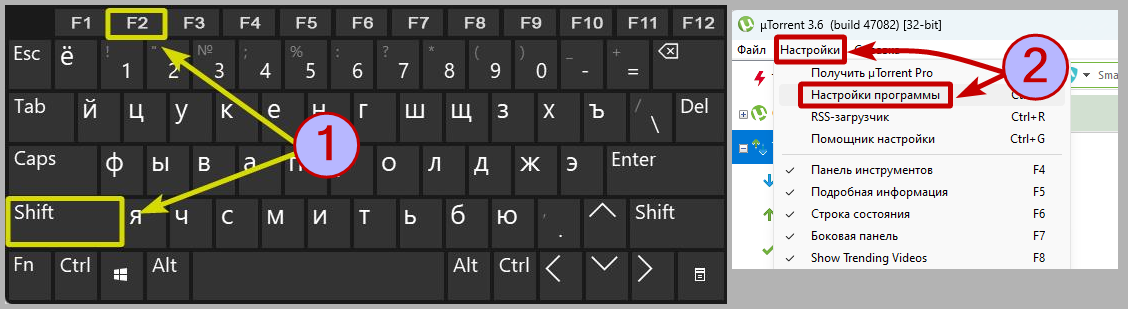
Открытие скрытых параметров uTorrent
Попадаем в расширенные настройки, где будут доступны дополнительные функции для отключения. Все точно также как делали выше.
Список для отключения:
gui.show_gate_notify: уведомления в программе, в том числе рекламные.gui.show_plus_av_upsell— реклама антивируса в uTorrent Pro в различных компонентах программы.gui.show_plus_conv_upsell— реклама конвертёра файлов в различные форматы видео, доступного в платном выпуске.gui.show_plus_upsell_nodes— убрать блок «Обновить до Pro» слева.offers.tronTV_enabled— убрать кнопку Trending Videos.
Чтобы все изменения точно применились, рекомендую перезапустить uTorrent.
Вопрос / ответ
Если в данном блоке нет ответа на ваш вопрос, напишите его в комментариях внизу страницы ⬇️
Есть ли автоматизированные способы убрать рекламу в uTorrent?
С помощью скрипта «Pimp my uTorrent». Выполняет описанные выше действия автоматически. Но список рекомендуемых для отключения функций уже пополнился, а скрипт не изменился. К тому же я не рекомендую ими пользоваться как не особо надёжными.
Как вернуть исходные значения в изменённых настройках?
Если что-то отключили случайно в дополнительных настройках и не помните, что именно, то обратите внимание на параметры, где рядом с «true» или «false» стоит звёздочка *. Это значит здесь внесены изменения. Выделите нужную переменную и нажмите «Сброс». Не забудьте всё сохранить, щёлкнув»ОК».
Где найти и скачать uTorrent сразу без рекламы?
Последняя версия с отсутствием рекламы — 2.2.1, но официально на сайте разработчика её уже не загрузить. Скачивать с любых других ресурсов категорически не рекомендую, есть риск получить архив или установочный файл, который содержит вирус! Лучше настроить новую версию как показано выше чтобы не рисковать.
Важные дополнения и выводы
Помните, что одно из будущих обновлений программы может вернуть сделанные настройки в оригинальные значения. Невозможно гарантировать отключение рекламы навсегда если uTorrent регулярно обновляется! Но снова проделать те же действий не составляет труда. Либо можно запретить установку новых версий.
Некоторые дают ещё совет по отключению функции distributed_share.enable. Не рекомендую! Функция управляет использованием распределенной сети обмена файлами (Distributed Hash Table, DHT). Это влияет на способность uTorrent находить пиров и сидов в сети без торрент-трекеров и к рекламе не относится.
В целом то, что сейчас было показано не является «белым» методом. Чтобы было по «правильном», необходимо, как минимум купить uTorrent выпуска «AD-FREE» (без рекламы) стоимостью менее 0,5$ в мес. Ну это так, к слову ? uTorrent «Pro» и «Pro + VPN» считаю бесполезными, поскольку в них за уже ощутимую плату входит ряд бесполезного функционала для большинства пользователей. Среди них — антивирусная защита, конвертация и VPN.
VPN сейчас актуален в России в связи с постоянными блокировками зарубежных сайтов в стране. Но ставить его лучше отдельно, а не брать в довесок с uTorrent. Если ВПН потребуется, рекомендую присмотреться к HideMy.Name и Planet.
На счёт антивирусов — делюсь результатами своего эксперимента в статье: нужен ли антивирус в Windows 10 / 11. В любом случае всегда можно поставить тот, который нравится, выбрав его самостоятельно.
? Если остались вопросы, дополнения или предложения, то пишите комментарий внизу страницы. Отвечаю всем ? Но из-за занятости в других сферах деятельности ответы могут приходить с задержками.
? Поддержите меня и развитие сайта любой суммой здесь: https://donate.stream/vladimir-belev. Ваша поддержка помогает мне улучшать качество, полезность и частоту материалов.
Благодарю за вашу поддержку и интерес к моему контенту!

















